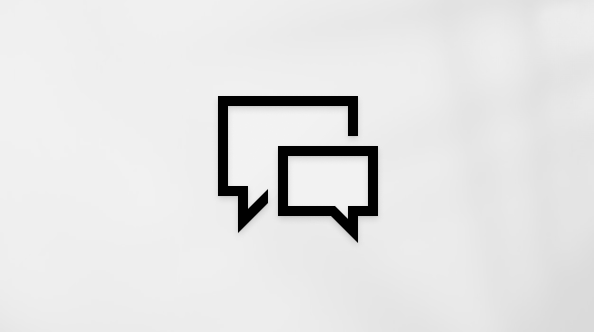Artikel ini disarankan bagi pengguna program pembaca layar seperti Windows Narator, JAWS, atau NVDA dengan alat atau fitur Windows dan produk Microsoft 365. Artikel ini merupakan bagian dari kumpulan konten Bantuan & pembelajaran aksesibilitas tempat Anda dapat menemukan informasi aksesibilitas selengkapnya di aplikasi kami. Untuk bantuan umum, kunjungi Dukungan Microsoft.
Gunakan Excel untuk web dengan keyboard dan pembaca layar untuk menyisipkan formulir ke lembar kerja. Kami telah mengujinya dengan Narator di Microsoft Edgedan JAWS dan NVDA di Chrome, tetapi mungkin berfungsi dengan pembaca layar dan browser lain selama mereka mengikuti standar dan teknik aksesibilitas umum. Anda juga akan mempelajari cara mulai mengedit formulir dan cara menghapus formulir secara langsung dari Excel untuk web.
Catatan:
-
Fitur Microsoft 365 baru dirilis secara bertahap kepadaMicrosoft 365 pelanggan, jadi aplikasi Anda mungkin belum memiliki fitur ini. Untuk mempelajari bagaimana agar dapat memperoleh fitur baru dengan lebih cepat, bergabunglah dalam program Office Insider.
-
Untuk mempelajari selengkapnya tentang pembaca layar, buka Cara kerja pembaca layar dengan Microsoft 365.
-
Ketika menggunakan Excel untuk web, sebaiknya gunakan Microsoft Edge sebagai browser web Anda. Karena Excel untuk web dijalankan di browser web, pintasan keyboard-nya berbeda dengan yang ada dalam program desktop. Misalnya, Anda akan menggunakan Ctrl+F6, bukan F6, untuk beralih antar perintah. Selain itu, pintasan umum seperti F1 (Bantuan) dan Ctrl+O (Buka) hanya dapat digunakan di browser web, tidak di Excel untuk web.
-
Tombol Formulir tersedia saat buku kerja Excel Anda disimpan di OneDrive untuk tempat kerja atau sekolah.
-
Microsoft Formsuntuk Excel untuk web hanya tersedia untuk OneDrive untuk tempat kerja atau sekolah dan situs tim baru yang terhubung dengan Grup Microsoft 365. Untuk informasi mendetail tentang Grup Microsoft 365, lihat Mempelajari tentang Grup Microsoft 365.
Membuat formulir baru
Anda bisa mulai membuat formulir baru langsung dari buku kerja Excel untuk web Anda.
-
Di Excel untuk web, letakkan fokus di mana saja pada lembar kerja apa pun.
-
Tekan alt+tombol logo Windows, N, F, R, lalu N.
-
Microsoft Forms terbuka di tab browser baru. Kini Anda dapat mengisi detail dan menambahkan pertanyaan ke formulir. Untuk instruksi mendetail tentang cara membuat formulir, lihat Menggunakan pembaca layar untuk membuat formulir baru dalam Microsoft Forms.
-
Setelah selesai membuat formulir di Microsoft Forms, kembali ke buku kerja Excel untuk web . Konten formulir baru telah ditambahkan ke lembar kerja baru yang memiliki nama default "Formulir1."
-
Untuk mulai mengedit formulir langsung dariExcel untuk web, letakkan fokus di mana saja pada lembar kerja apa pun. Tekan alt+tombol logo Windows, N, F, R, lalu E. Formulir akan terbuka di tab browser baru. Kini Anda dapat menambahkan atau menghapus pertanyaan atau memformat formulir.
-
Untuk menghapus formulir secara permanen langsung dariExcel untuk web, letakkan fokus di mana saja pada lembar kerja apa pun. Tekan alt+tombol logo Windows, N, F, dan R. Tekan tombol Panah Bawah atau Kanan hingga Anda mendengar "Hapus formulir," lalu tekan Enter. Anda diminta untuk mengonfirmasi penghapusan. Untuk menghapus formulir, tekan Enter.
Lihat juga
Menggunakan pembaca layar untuk merespons pertanyaan formulir atau kuis di Microsoft Forms
Tugas dasar menggunakan pembaca layar dengan Excel
Tugas dasar menggunakan pembaca layar dengan Microsoft Forms
Menggunakan pembaca layar untuk menelusuri dan menavigasi Excel
Menggunakan pembaca layar untuk menjelajahi dan menavigasi Microsoft Forms
Dukungan teknis untuk pelanggan difabel
Microsoft ingin memberikan pengalaman yang terbaik untuk semua pelanggan. Jika Anda merupakan difabel atau memiliki pertanyaan terkait aksesibilitas, silakan hubungi Answer Desk Disabilitas Microsoft untuk mendapatkan bantuan teknis. Tim dukungan Answer Desk Disabilitas dilatih untuk menggunakan berbagai teknologi bantuan populer dan dapat memberikan bantuan dalam bahasa Inggris, Prancis, Spanyol, dan Bahasa Isyarat Amerika. Silakan kunjungi situs Answer Desk Disabilitas Microsoft untuk mendapatkan detail kontak bagi kawasan Anda.
Jika Anda merupakan pengguna paket pemerintah, komersial, atau perusahaan, silakan hubungi Answer Desk Disabilitas perusahaan.